Cum să convertiți documentul WordPad în Microsoft Word
Miscellanea / / April 05, 2023
Dacă aveți un document creat în WordPad și doriți să-l deschideți în Microsoft Word, mai întâi va trebui să-l convertiți. Din fericire, acest proces este relativ ușor și poate fi realizat în câțiva pași simpli. În acest articol, vă vom arăta cum să convertiți un document WordPad în Microsoft Word pentru a profita de toate caracteristicile avansate și opțiunile de formatare oferite de Word.

Este important să înțelegeți că WordPad și Microsoft Word sunt programe de procesare a textului care vă permit să creați și să editați documente. Cu toate acestea, există câteva diferențe cheie între cele două. Mai întâi să înțelegem asta înainte de a trece la conversia fișierelor.
Diferența dintre WordPad și Microsoft Word
Există diferențe majore între WordPad și Microsoft Word. Microsoft Word este un program mai puternic și mai bogat în funcții, care poate funcționa cu diferite formate și opțiuni de aspect. În timp ce, WordPad este un program de procesare de text de bază cu mai puține opțiuni de formatare și aspect.
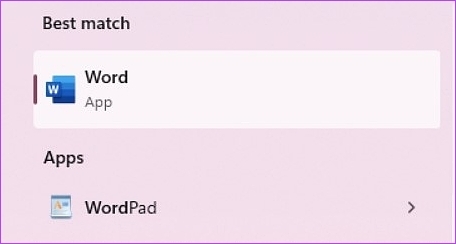
În plus, Microsoft Word este un produs comercial care face parte din Suita Microsoft Office; adică, trebuie să aveți o licență pentru ao folosi. Cu toate acestea, pe de altă parte, WordPad este un program gratuit inclus în sistemul de operare Windows. Acum că înțelegem WordPad și Microsoft Word, să trecem la înțelegerea modalităților de a converti WordPad în Microsoft Word.
3 moduri de a converti WordPad în Microsoft Word
Există mai multe moduri de a converti documentele WordPad în Microsoft Word. Am enumerat toate modalitățile posibile de a face acest lucru. Să începem cu cel mai simplu mod de a converti documentul.
1. Convertiți un document WordPad în Word folosind WordPad
Salvarea ca Docx folosind WordPad este simplu și ușor de executat. Urmați pașii de mai jos.
Pasul 1: Deschideți documentul WordPad pe care doriți să îl convertiți în Docx.

Pasul 2: Navigați la Fișier din meniul de sus.

Pasul 3: Din meniul derulant, selectați Salvare ca și alegeți Document Office Open XML (*.docx).

Pasul 4: În caseta de dialog Salvare ca, alegeți locația fișierului, dați fișierului un nume și fîn final, faceți clic pe butonul Salvare.

Iată. Ați convertit cu succes un document WordPad într-un document Word. Dacă nu știți, puteți converti documentul WordPad într-un document Word folosind și Microsoft Word.
2. Convertiți un document WordPad în Word utilizând Microsoft Word
Dacă ați instalat Microsoft Word pe computer, este destul de simplu să convertiți documentele WordPad în documente Word. Urmați pașii menționați mai jos.
Pasul 1: Găsiți documentul pe care doriți să îl convertiți, faceți clic dreapta, selectați Deschideți cu și fdin meniul contextual, alegeți Word.
Notă: Dacă nu vedeți opțiunea Word, sunt șanse să nu aveți Microsoft Office sau Microsoft Word instalat pe computer.
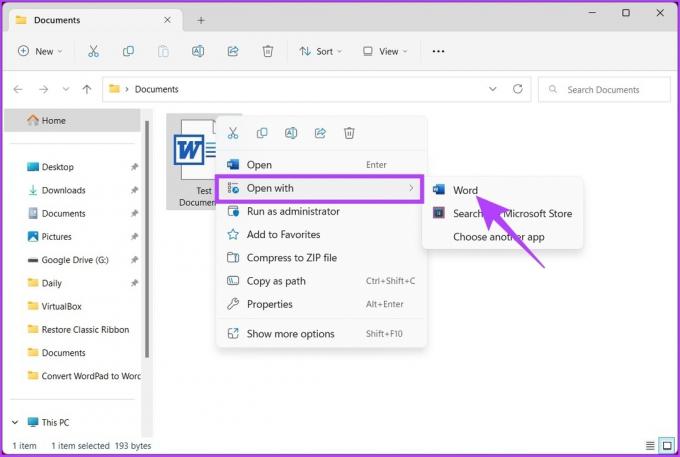
Pasul 2: Navigați la Fișier din meniul de sus.

Pasul 3: Din panoul din stânga, mergeți la Salvare ca.
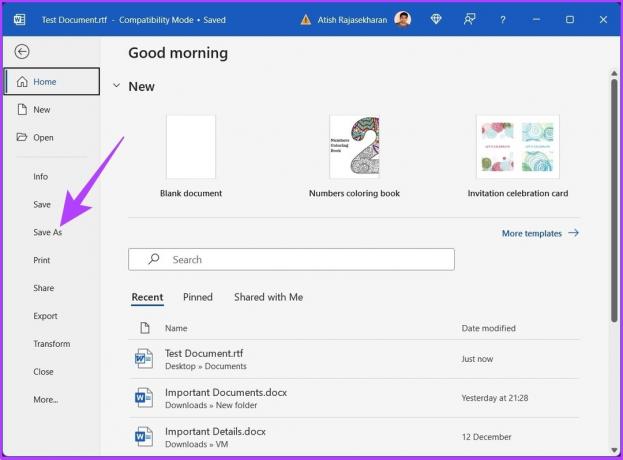
Pasul 4: În ecranul următor, selectați Document Word (*.docx) ca tip din meniul derulant și faceți clic pe Răsfoire.

Pasul 5: Acum, selectați locația fișierului, denumiți-i și fîn final, faceți clic pe butonul Salvare.
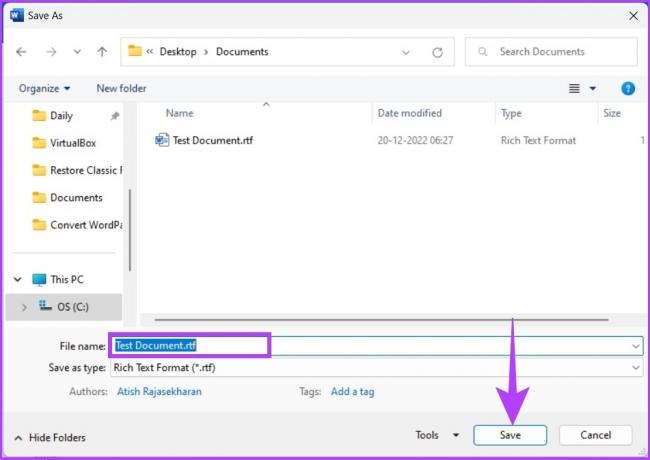
Și iată-l. Ați convertit cu succes un document WordPad într-un document Word. Acestea fiind spuse, dacă vă aflați într-o situație unică în care nu aveți acces la WordPad sau Microsoft Word, următoarea metodă ar ajuta.
3. Convertiți un document WordPad în Word utilizând Convertor online
Pentru această metodă, vom folosi un convertor WordPad în Microsoft Word terță parte. Dacă căutați online, există multe astfel de site-uri web; alegem să mergem cu FreeConvert, deoarece vă permite să încărcați până la 1 GB de fișiere și are o interfață de utilizare frumoasă și ușor de utilizat. Cea mai bună parte este că este gratuit. Să începem cu pașii.
Pasul 1: Accesați site-ul FreeConvert folosind linkul. de mai jos.
Accesați FreeConvert

Pasul 2: Faceți clic pe butonul Alegeți fișiere.
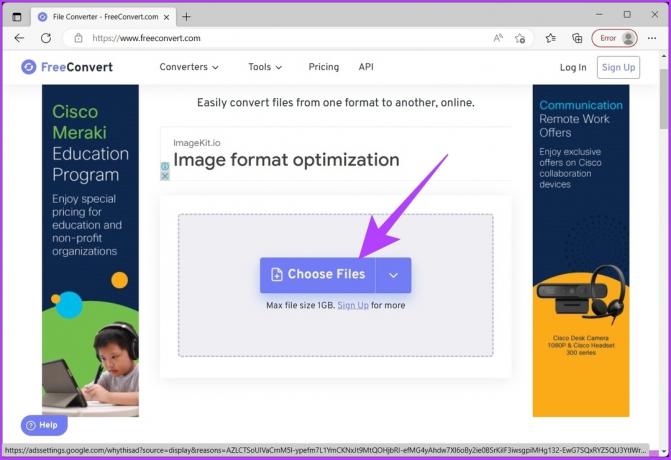
Pasul 3: Selectați documentul WordPad de pe computer și faceți clic pe Deschidere.

Pasul 4: Odată încărcat, faceți clic pe Opțiunile de ieșire și selectați opțiunea WORD.
Notă: Puteți adăuga mai multe fișiere și le puteți converti în bloc.

Pasul 5: Faceți clic pe butonul Convertiți și începeți conversia.

Pasul 6: Odată ce conversia și procesarea sunt finalizate, faceți clic pe butonul Descărcare și salvați fișierul pe computer.
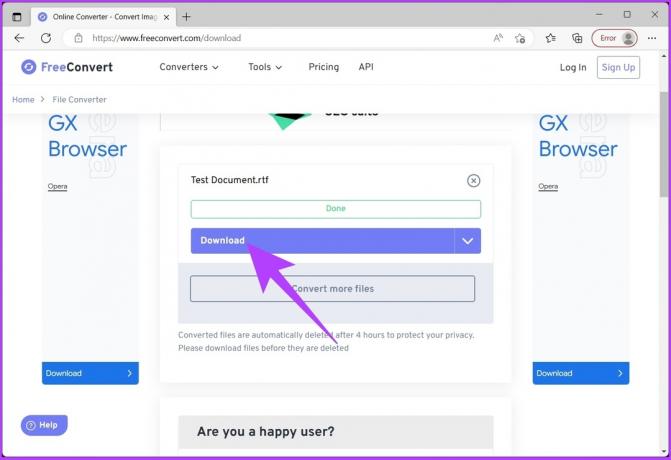
Si asta e. Ați convertit cu succes documentul WordPad într-un document Word fără bătăi de cap.
Întrebări frecvente despre conversia documentelor WordPad în Microsoft Word
Într-o oarecare măsură, da. Dar este posibil ca WordPad să nu poată păstra toată formatarea unui document atunci când este deschis și modificat în el. Acest lucru poate duce la pierderea sau modificarea unei anumite formatări atunci când documentul este deschis în WordPad.
Stilul de font implicit al WordPad este Calibri, dimensiunea implicită a fontului este de 11 puncte, iar culoarea implicită a fontului este negru. Cu toate acestea, le puteți modifica folosind opțiunile de formatare din bara de instrumente.
Convertiți și continuați cu fișierul
Urmând metoda prezentată în acest articol, puteți converti cu ușurință un document WordPad în format Microsoft Word, oferindu-vă acces la toate caracteristicile avansate și opțiuni de formatare pe care Word îl oferă. Deci ce mai aștepți? Continuați și începeți să vă convertiți documentele WordPad.
Ultima actualizare pe 22 decembrie 2022
Articolul de mai sus poate conține link-uri afiliate care ajută la sprijinirea Guiding Tech. Cu toate acestea, nu afectează integritatea noastră editorială. Conținutul rămâne imparțial și autentic.
Compus de
Atish Rajasekharan
Atish este un absolvent de informatică și un entuziast fervent căruia îi place să exploreze și să vorbească despre tehnologie, afaceri, finanțe și startup-uri.



